 word基本操作教程
word基本操作教程
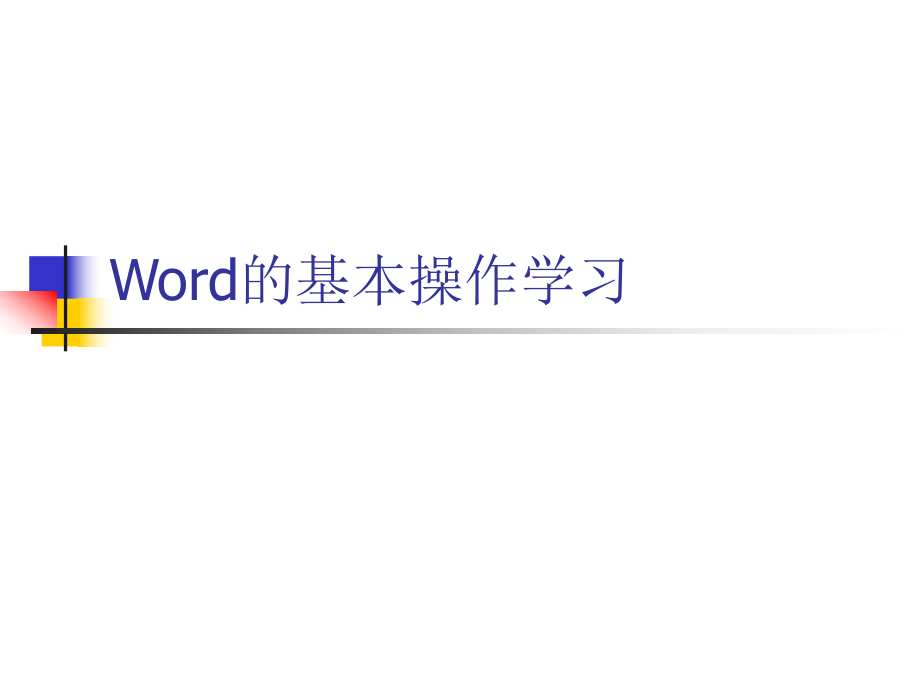


《word基本操作教程》由会员分享,可在线阅读,更多相关《word基本操作教程(19页珍藏版)》请在装配图网上搜索。
1、Word的基本操作学习一、什么是一、什么是WORD?nMicrosoft Word 是微软公司专为办公人员日常办公设计的应用软件。n是Microsoft Office工具中的一项工具。其他还有 Microsoft PowerPoint,简称PPT;以及Microsoft Excel。nWord常常用于创建和编辑信件、报告、网页或电子邮件中的文本和图形。n与Word软件功能类似的还有金山公司的WPS。二、认识二、认识WORD窗口界面窗口界面n Word窗口主要由菜单栏、工具栏、工作区组成,文字一般输到工作区中,有一个一闪一闪的竖线;三、如何打开三、如何打开WORD?n1. 打开一个空白的文档:如
2、果桌面上有WORD图标,直接用鼠标左键双击图标打开新文档,随后可进行编辑。 如果桌面上没有WORD图标,则可以鼠标左键单击开始/程序/Microsoft Office/ Microsoft Office Word。n2.打开一个已经编辑的文档,则首先在盘中找到该文档,直接用鼠标左键双击。四、如何保存四、如何保存WORD? ?(一)(一)n1 1)点击菜单)点击菜单“文件保存文件保存”命令,第一次保命令,第一次保存,出来一个存,出来一个“另存为另存为”对话框;对话框;四、如何保存四、如何保存WORD? ?(二)(二)n2)找到上一节建立的自己的文件夹,瞄准左边的图标,双击打开,下边的文件名中,已
3、经默认有自己的名字了,点右边的“保存”按钮;3)这样就成功地将文件保存到了自己的文件夹中,以后每次就可以点工具栏上的“保存”按钮,就可以自动保存;五、如何退出WORD?1)点“文件”菜单中,最下面的“退出”命令,就可以退出Word程序,也可以点右上角的叉按钮,关闭窗口退出。2)如果文件没保存,或者又修改了,这时候会出来一个提示框,黄色是提醒、警告的意思;3)如果文件是有用的,就点第一个“是”,保存并退出,如果是没用的文件,就点第二个“否”不保存退出;六、简单编辑文本(一)六、简单编辑文本(一)n1.如何打字:将鼠标光标移到需要输入文本的地方,然后直接用输入字体。不同的输入法用Shift+ Ct
4、rl进行切换。n2.如何换行:直接在需要换行的地方按Enter键。n3.如何更改字体大小、颜色、字体格式:首先将需要编辑的文本首先将需要编辑的文本用鼠标左键全选住用鼠标左键全选住( (注意!一定要全选注意!一定要全选) ),然后在工具下拉栏中选择合适的字体,大小,颜色等。也可在全选需要编辑的文本后,直接用鼠标右键,在弹出的选框内找到“字体(F)”,在弹出的字体选框内更改字体格式、颜色、大小等。六、简单编辑文本(二)六、简单编辑文本(二)n4.如何调整段落间距:用鼠标左键全选住需要编辑的段落,再用鼠标右键,在弹出的选项中选择“段落(P)”,在弹出的段落选框中,可更改对齐方式、缩进、间距、行距等数
5、据。n5.常用的编辑的快捷键:复制:Ctrl +C 剪切:Ctrl +X 粘贴:Ctrl +V撤销:Ctrl+Z注意:粘贴后注意格式的改变。七、简单的图片编辑(七、简单的图片编辑(1)1、插入图片 有时我们会碰到文章中需要插入图片,既美观也增加了文章的有时我们会碰到文章中需要插入图片,既美观也增加了文章的内容,下面我们通过一个练习来学习;内容,下面我们通过一个练习来学习; (注意这里的图片有两(注意这里的图片有两种,一种是种,一种是WORDWORD自带的图片,一种是自己电脑上的图)自带的图片,一种是自己电脑上的图)(A A)插入)插入WORDWORD自带的剪贴画图自带的剪贴画图 1)启动Wor
6、d,自动打开一个空白文档; 2)点菜单“文件打开”命令,找到自己的要编辑的文档,打开。 3)在正文第一段末尾句号后面,按一下回车键,这样就开始新的一段,接下来插入图片: 4)点菜单“插入图片剪贴画”,在窗口右边 出现剪贴画侧边栏;6)然后图片就插到了当前光标所在的位置,在图片上点击一下,会出来一个图片工具栏;工具栏上那个“小马”图标挺重要, (如图) 点击可以设置图片的位置,默认是插入方式,文字都被挤到上下两行;还可以选其他环绕方式,让图片跟文字进行不同的组合方式,根据需要选择;七、简单的图片编辑(七、简单的图片编辑(2)七、简单的图片编辑(七、简单的图片编辑(3)(B)插入图片文件 插入其他
7、图片的方法类似,只是选择菜单栏中“插入图片来自文件”,(如图)在弹出的“插入图片”窗口中在电脑中找到你需要插入文档的图片, 然后点“插入”即可; 。3 3)插入后选中也会出现工具栏,图像边上有控)插入后选中也会出现工具栏,图像边上有控制点出现,可以拖动改变大小,拖动控制点的时制点出现,可以拖动改变大小,拖动控制点的时候,最好拖顶点,这样同时缩放高和宽,保持比候,最好拖顶点,这样同时缩放高和宽,保持比例;例; 八、如何插入页角八、如何插入页角/页码?(页码?(1)n页面的右下角往往有一个页码,这个称作页脚,在上边的出现的称作页眉,下面我们通过一个练习来学习操作; n1、插入页码 n1)启动Wor
8、d,自动打开一个空白文档; n2)单击菜单栏“插入页码”命令,出现一个对话框,点“确定”即可; n3)如图,点“确定”后页码自动插在每一页的右下角。如果你不想把页码放在右下角,也可以在对齐方式、位置两个下拉按钮里头设成居中或其他选择方式。八、如何插入页角八、如何插入页角/页码?(页码?(2)n注意:注意:“首页显示页码首页显示页码”将在第一页显示页码,如果第一页是将在第一页显示页码,如果第一页是封面(不想在第一页插页码),则可以去掉这个勾,封面(不想在第一页插页码),则可以去掉这个勾,n然后在下边的然后在下边的“格式格式”按钮中设置起始页码为按钮中设置起始页码为0 0; 这样首页就没有页码,同
9、时下一张这样首页就没有页码,同时下一张的页码从的页码从1 1开始;开始;九、如何进行页面设置?(九、如何进行页面设置?(1) 我们日常办公时,常常要将文档打印出来,而在打印之前就往往我们日常办公时,常常要将文档打印出来,而在打印之前就往往需要根据纸张设置一下页面,包括纸张大小、页边距、打印方向需要根据纸张设置一下页面,包括纸张大小、页边距、打印方向等等,下面我们通过一个练习来学习操作;等等,下面我们通过一个练习来学习操作;n1 1、页边距的调整、页边距的调整 n1)点菜单“文件打开”命令,找到自己的文件夹,打开上次保存的WORD文档; n2)点菜单“文件页面设置”命令,打开一个对话框(如右图如
10、右图)n3)默认的上、下页边距是2.54厘米,左右页边距是3.17厘米,页边距是页面四边的空白,如果你想少一下空白,可以把页边距改小一下;n2)中间的方向有两种,纵向和横向,纵向是指文字在纸张的短边上一行一行排列,横向是指文字在纸张的宽边上一行一行排列:注意:大多数情况我们都用纵向排列,横向常常用在分两栏的注意:大多数情况我们都用纵向排列,横向常常用在分两栏的情况,不管横向、纵向,打印机的纸张一般都是纵向放进去的;情况,不管横向、纵向,打印机的纸张一般都是纵向放进去的;九、如何进行页面设置?(九、如何进行页面设置?(2)n2、纸张、纸张 1)点击上边第二个“纸张”标签,进入纸张的设置面板;(如右图) 2)默认的纸张为A4格式,如果要打印的纸张是B5或其他大小,应该在下拉菜单里相应调节。 3)如果纸张不规范,可以在“宽度、高度”中,直接输入,此时上边的纸张大小变成自定义;(如下图)十、如何打印?十、如何打印?n1)使用打印功能,需要安装一个打印机n2)点菜单“文件打印”,出现打印对话框;(如下图)如下图)n3) 如图,默认的是全部打印,如果你只想打印某一页,可以选择“当前页”,也可以输入页码范围;4)选好后单击“确定”即可开始打印。n5)简单的打印,可以直接点击工具栏中的打印图标,直接打印所有页面;
- 温馨提示:
1: 本站所有资源如无特殊说明,都需要本地电脑安装OFFICE2007和PDF阅读器。图纸软件为CAD,CAXA,PROE,UG,SolidWorks等.压缩文件请下载最新的WinRAR软件解压。
2: 本站的文档不包含任何第三方提供的附件图纸等,如果需要附件,请联系上传者。文件的所有权益归上传用户所有。
3.本站RAR压缩包中若带图纸,网页内容里面会有图纸预览,若没有图纸预览就没有图纸。
4. 未经权益所有人同意不得将文件中的内容挪作商业或盈利用途。
5. 装配图网仅提供信息存储空间,仅对用户上传内容的表现方式做保护处理,对用户上传分享的文档内容本身不做任何修改或编辑,并不能对任何下载内容负责。
6. 下载文件中如有侵权或不适当内容,请与我们联系,我们立即纠正。
7. 本站不保证下载资源的准确性、安全性和完整性, 同时也不承担用户因使用这些下载资源对自己和他人造成任何形式的伤害或损失。
